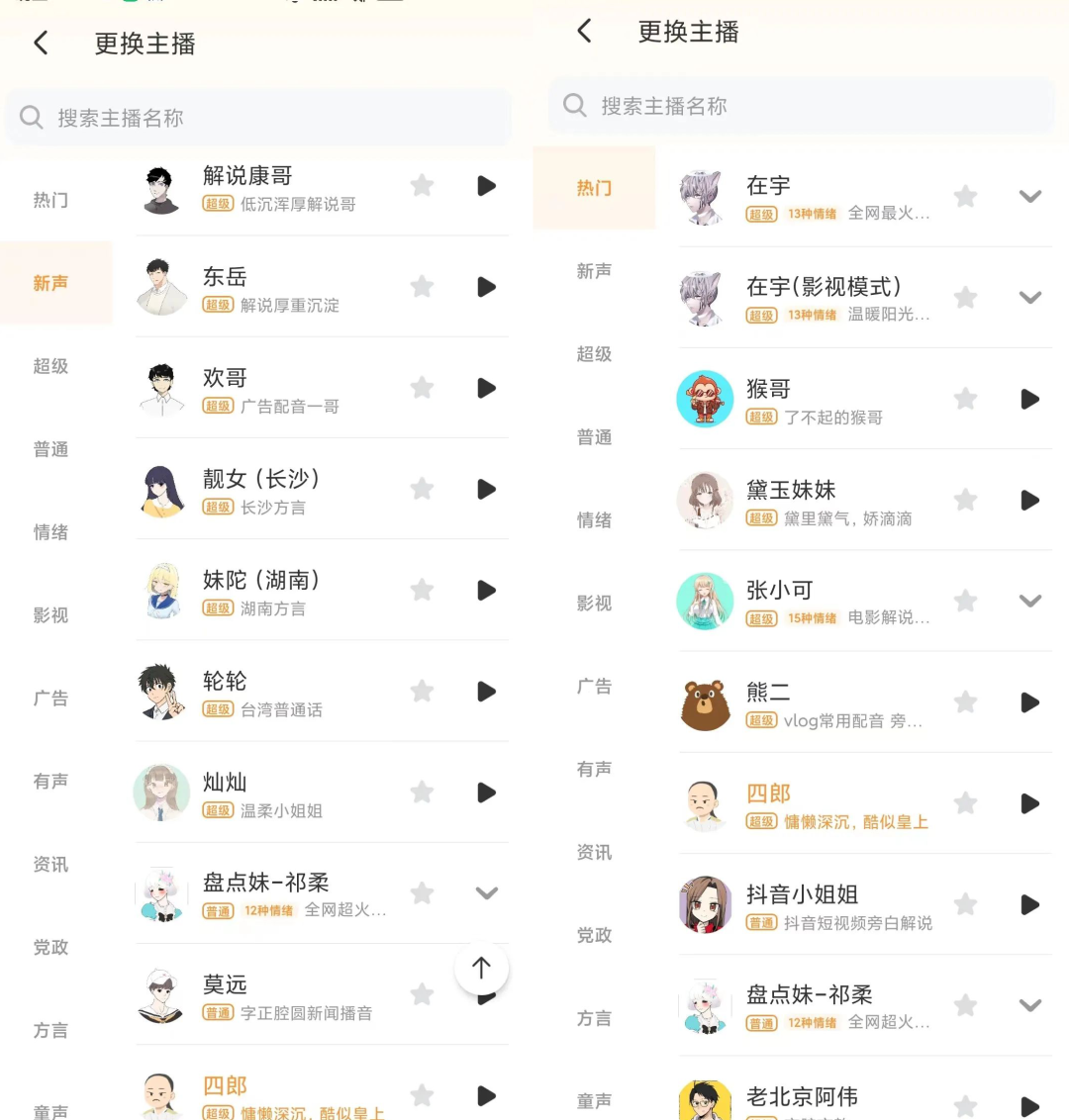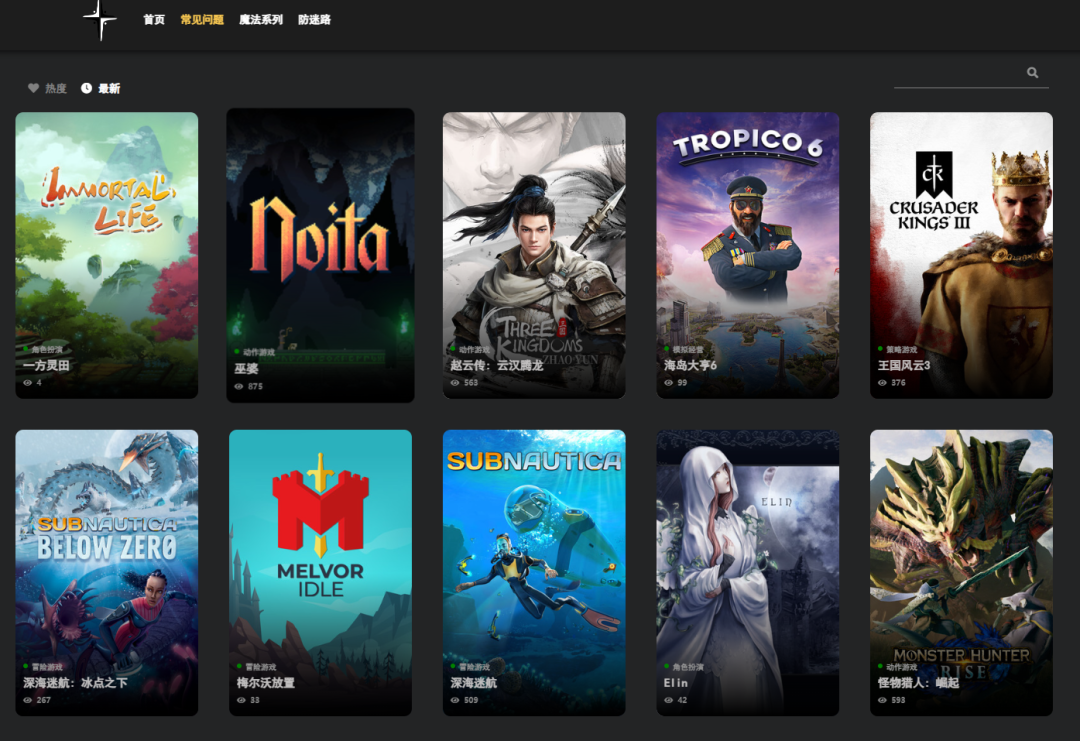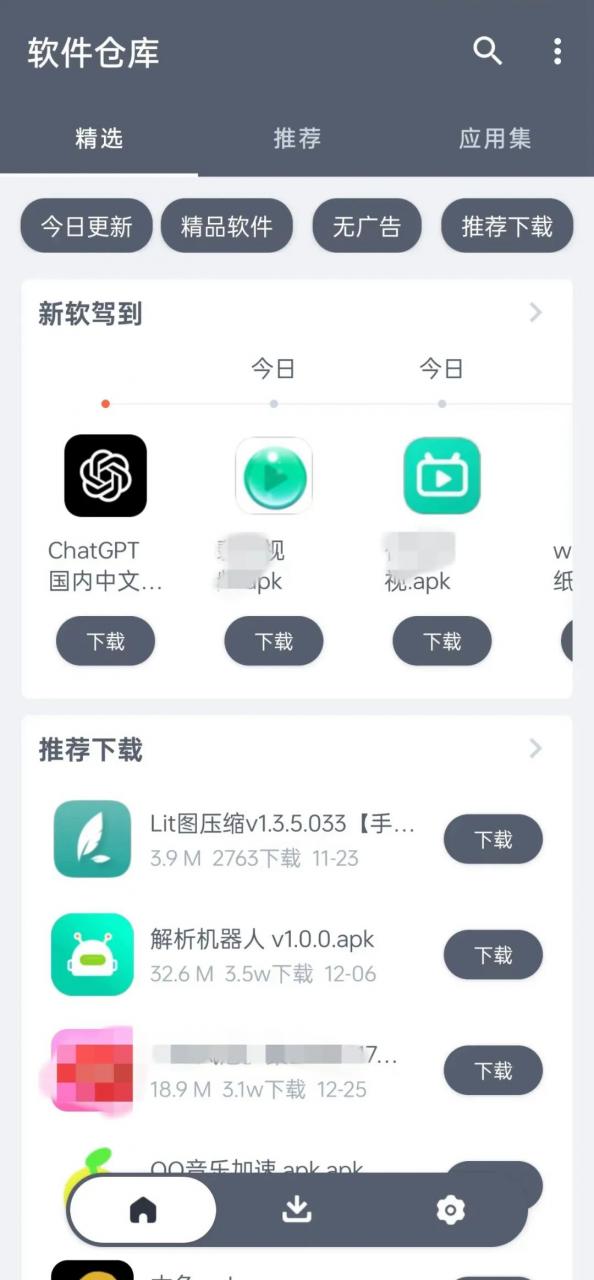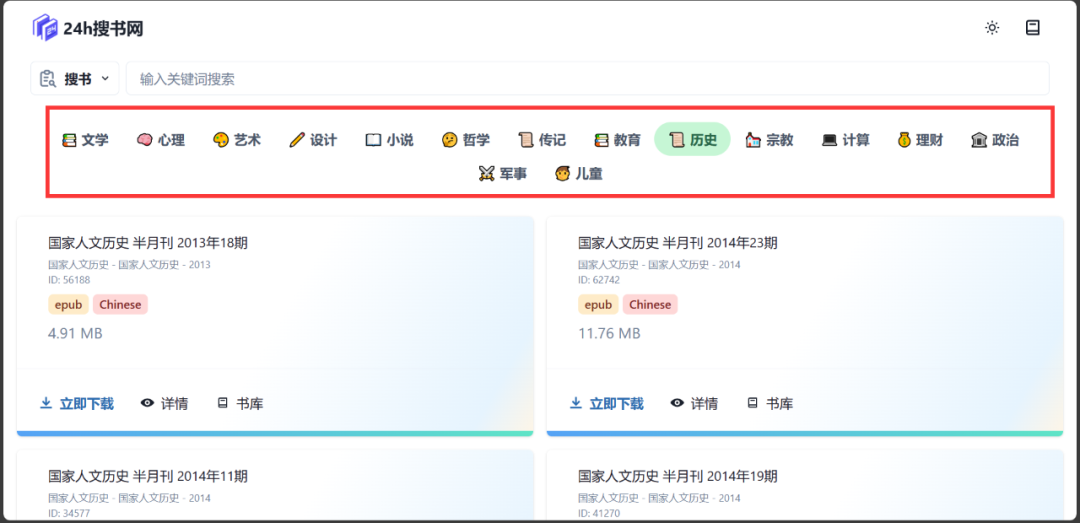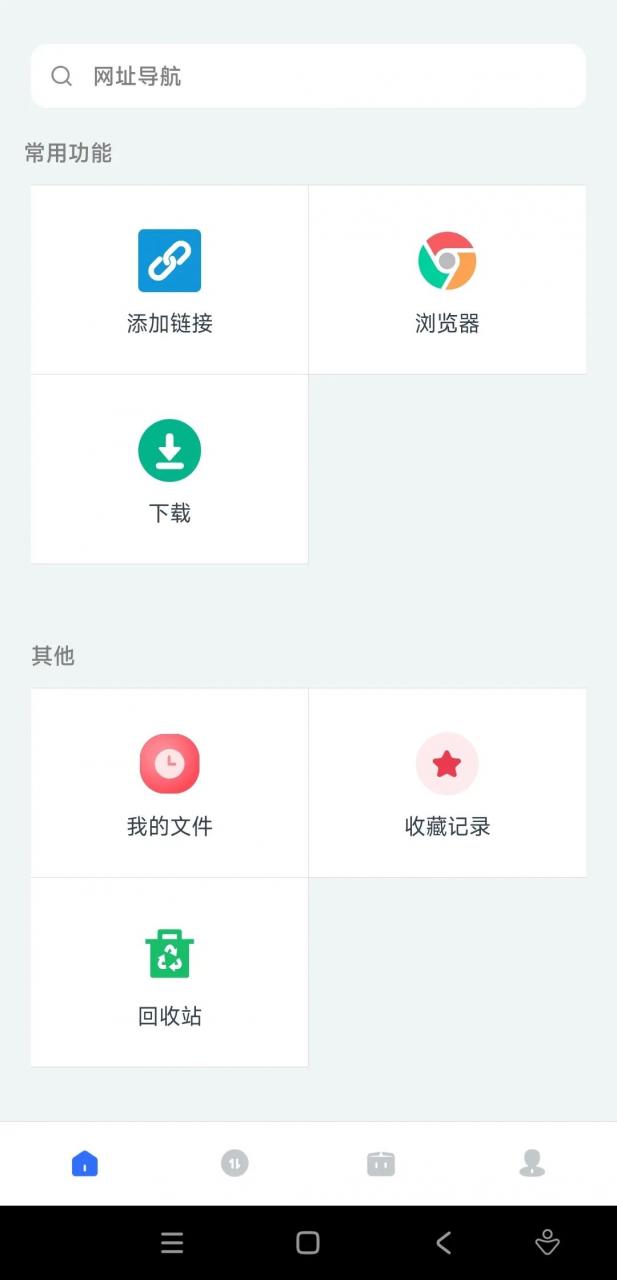“桌面美化的尽头就是默认设置”,道尽了多少心酸。
很多人选择去美化桌面,设置壁纸,大多因不喜欢默认主题,看到别人的炫酷精感到心动。
今天就给大家分享桌面美化工具,自定义主题,每个人都能自己制作一个专属主题。
或文雅或大气或可爱或清新或美丽,爱折腾的、不爱折腾的小伙伴都能从中得到乐趣。
![图片[1]-XWidget,仅9M的桌面美化小工具让电脑大变样,真的不要太好看!-科技匣子](https://www.acg47.com/wp-content/uploads/2022/12/4ffce04d92a4d6cb21c1494cdfcd6dc1-1.gif)
XWidget(PC)
这是一个功能非常强大的桌面部件定制工具,轻巧、方便、带有流畅的动画,以及内存占用低,而且软件大小仅 9MB!
软件虽小,但“五脏俱全”,它里面包含非常多的功能,比如:时钟、天气、Dock、启动器、日历、CPU、内存、电池、便筏、硬盘和快捷方式等小功能。
![图片[2]-XWidget,仅9M的桌面美化小工具让电脑大变样,真的不要太好看!-科技匣子](https://www.acg47.com/wp-content/uploads/2022/12/4ffce04d92a4d6cb21c1494cdfcd6dc1-29.png)
首次打开软件会只有几个默认小挂件,大家可以从它的主页面选一些自己喜欢的部件,直接可以放到桌面,相当方便!
![图片[3]-XWidget,仅9M的桌面美化小工具让电脑大变样,真的不要太好看!-科技匣子](https://www.acg47.com/wp-content/uploads/2022/12/4ffce04d92a4d6cb21c1494cdfcd6dc1-30.png)
要不是不喜欢这三个默认小挂件的话,可以右键关闭。
![图片[4]-XWidget,仅9M的桌面美化小工具让电脑大变样,真的不要太好看!-科技匣子](https://www.acg47.com/wp-content/uploads/2022/12/4ffce04d92a4d6cb21c1494cdfcd6dc1-31.png)
或者点击右上角的“下载更多小工具”打开软件的组件库。
![图片[5]-XWidget,仅9M的桌面美化小工具让电脑大变样,真的不要太好看!-科技匣子](https://www.acg47.com/wp-content/uploads/2022/12/4ffce04d92a4d6cb21c1494cdfcd6dc1-32.png)
组件库里提供了 1900 种挂件素材,种类非常多,而且全都帮我们分类好了!
![图片[6]-XWidget,仅9M的桌面美化小工具让电脑大变样,真的不要太好看!-科技匣子](https://www.acg47.com/wp-content/uploads/2022/12/4ffce04d92a4d6cb21c1494cdfcd6dc1-33.png)
每一个组件都非常的小巧,比如下图这个显示系统状态的小组件,大小只有 0.7M。
![图片[7]-XWidget,仅9M的桌面美化小工具让电脑大变样,真的不要太好看!-科技匣子](https://www.acg47.com/wp-content/uploads/2022/12/4ffce04d92a4d6cb21c1494cdfcd6dc1-34.png)
而且还带有流畅的动画,左边显示的是内存占用率,右边显示的是 CPU 占用率。
下载完成后的效果如下:
![图片[8]-XWidget,仅9M的桌面美化小工具让电脑大变样,真的不要太好看!-科技匣子](https://www.acg47.com/wp-content/uploads/2022/12/4ffce04d92a4d6cb21c1494cdfcd6dc1-2.gif)
总之,完全能满足一些喜欢折腾的小伙伴,像下图就是某网友制作出来的桌面:
![图片[9]-XWidget,仅9M的桌面美化小工具让电脑大变样,真的不要太好看!-科技匣子](https://www.acg47.com/wp-content/uploads/2022/12/4ffce04d92a4d6cb21c1494cdfcd6dc1-3.jpg)
怎么样,这个界面很酷吧,不过想要组装这么酷的一个桌面可能要耗费一些时间来找合适的素材!
找到对应素材后,右键相关挂件可以对挂件进行设置属性,比如透明度、鼠标是否穿透、大小等等。
![图片[10]-XWidget,仅9M的桌面美化小工具让电脑大变样,真的不要太好看!-科技匣子](https://www.acg47.com/wp-content/uploads/2022/12/4ffce04d92a4d6cb21c1494cdfcd6dc1-35.png)
当然啦,要是不喜欢折腾的话,软件还提供 183 个主题套装,可以让我们一键替换,非常方便。
![图片[11]-XWidget,仅9M的桌面美化小工具让电脑大变样,真的不要太好看!-科技匣子](https://www.acg47.com/wp-content/uploads/2022/12/4ffce04d92a4d6cb21c1494cdfcd6dc1-36.png)
安装方法
首先下载压缩包后解压得到安装包和注册机。
然后双击“xwidget_setup.exe”程序进行正常的软件安装。
![图片[12]-XWidget,仅9M的桌面美化小工具让电脑大变样,真的不要太好看!-科技匣子](https://www.acg47.com/wp-content/uploads/2022/12/4ffce04d92a4d6cb21c1494cdfcd6dc1-37.png)
安装后正常打开界面会直接提示我们输入注册码进行注册软件!
![图片[13]-XWidget,仅9M的桌面美化小工具让电脑大变样,真的不要太好看!-科技匣子](https://www.acg47.com/wp-content/uploads/2022/12/4ffce04d92a4d6cb21c1494cdfcd6dc1-38.png)
此时,我们点击输入注册码,然后打开注册机文件夹,单击“Generate”按钮即可得到账号密码。
![图片[14]-XWidget,仅9M的桌面美化小工具让电脑大变样,真的不要太好看!-科技匣子](https://www.acg47.com/wp-content/uploads/2022/12/4ffce04d92a4d6cb21c1494cdfcd6dc1-4.jpg)
接着,将得到的账号密码填入相关的文本框内进行注册即可。
![图片[15]-XWidget,仅9M的桌面美化小工具让电脑大变样,真的不要太好看!-科技匣子](https://www.acg47.com/wp-content/uploads/2022/12/4ffce04d92a4d6cb21c1494cdfcd6dc1-39.png)
打开后,软件会最小化在托盘里,右键即可调出设置菜单,各种组件的管理和下载、删除都在这里完成。
![图片[16]-XWidget,仅9M的桌面美化小工具让电脑大变样,真的不要太好看!-科技匣子](https://www.acg47.com/wp-content/uploads/2022/12/4ffce04d92a4d6cb21c1494cdfcd6dc1-40.png)
XWidget_1.9.22:
https://pan.quark.cn/s/f5e71c9276e7
备用链接:
https://url66.ctfile.com/f/3211366-740250675-b6a234?p=acg47
(访问密码: acg47)